Вітаємо всіх, хто хоче перевірити пінг на своєму комп'ютері! Навіщо потрібно перевіряти пінг, і що це взагалі таке? Пінг (ping або Packet InterNet Grouper)є утилітою для перевірки з'єднань у мережах на основі протоколу TCP/IP. Ця програма включена до «настільних» операційних систем Windows і Unix-подібних.
Перевірка пінгу потрібна у випадках, коли необхідно перевірити якість і наявність будь-якого мережного з'єднання, будь то з'єднання з віддаленим серверомв інтернеті, або домашній роутер. У цій нотатці ми розповімо, як перевірити пінг у Windows. Насправді, все дуже просто.
Як перевірити пінг у Windows
Подібна перевірка дуже важлива. Перевіривши пінг, Ви завжди можете зрозуміти, працює мережа або інтернет, чи передаються пакети по протоколу TCP. Transmission Control Protocol— це універсальний мережевий протокол, який використовується передачі даних. Коли ви граєте в гру по мережі або інтернету, працюєте в браузері або намагаєтеся, підключивши до нього ноутбук або комп'ютер, скрізь бере участь протокол TCP.
Команда PINGу разі робить одну просту річ. Посилає пакети протоколу TCP на вказаний вузол. Щоб перевірити пінг у Windows, потрібно викликати консоль з командним рядком. Для Windows 7 консоль викликається так:
Натискаємо «Пуск» -> у рядку пошуку вводимо команду «CMD» і тиснемо Enter
Повинно з'явитись чорне вікно, це і є консоль Windows. Команда "ping"є стандартною командоюконсолі. Найпростіший варіант команди виглядає так:
ping «Мережова адреса або ім'я віддаленого сервера»
На зображенні показаний приклад виконання команди. Як бачите, вказано розмір пакета та швидкість відправлення:

Тобто, якщо Ви, наприклад, хочете дізнатися, чи доступний роутер, який знаходиться за адресою 192.168.1.1, потрібно ввести:
Або можна перевірити будь-який сайт в Інтернеті. Перевірка пінгу інтернету на прикладі Яндекс:
При цьому, як у разі перевірки роутера, так і перевірки пінгу до сервера команда відправить чотири пакети. Цього іноді буває недостатньо, щоб перевірити якість з'єднання. Тому в команду pingувімкнули додаткові можливості. Пінг можна запустити з додатковими атрибутами:
- Атрибут "-n"задає кількість пакетів, які будуть надіслані одержувачу.
- Атрибут "-t" дозволить працювати команді нескінченно довго. Це дуже зручно, якщо в мережі є втрати пакетів, можна зробити достатню вибірку.
- Атрибут "-l" дозволяє задати розмір пакета, що відправляється.
Наприклад, команда ping ya.ru -t -l 128, відправлятиме сайту яндексу необмежену кількість пакетів розміром 128 байт. Радимо великі пакети не відсилати, бо яндекс може образитися. Ну, і передбачаючи питання в коментарях, якщо всі ваші пакети губляться, значить джерело з якоїсь причини недоступне, і потрібно шукати цю причину. Сподіваємося перевірка пінгу інтернету чи іншого джерела пройшла успішно, читайте сайт!
Ping – це час відгуку комп'ютера або сервера локальної мережі. Простою мовою, ping дозволяє визначити як довго йде передача даних від вашого комп'ютера до іншого по локальній мережі.
Відкриваємо командний рядок
Для перевірки зв'язку з мережевим пристроєм (робочою станцією, сервером тощо) необхідно відкрити командний рядок (Знайти її можна в меню «Пуск»->Всі програми->Стандартні). Або натискаємо поєднання клавіш Win+R і вводимо CMD
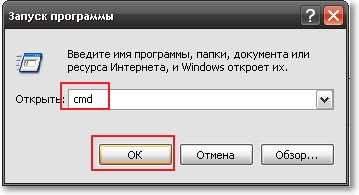
Як перевірити пінг до сервера через командний рядок
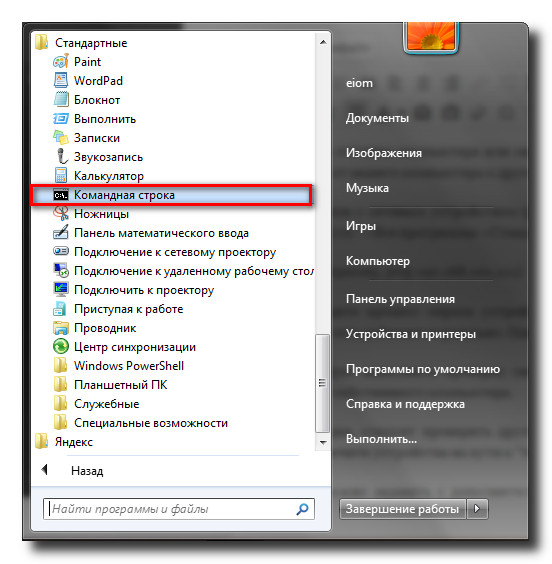
У командному рядку введіть команду:
ping IP_адреса (наприклад, ping 192.168.1.1)
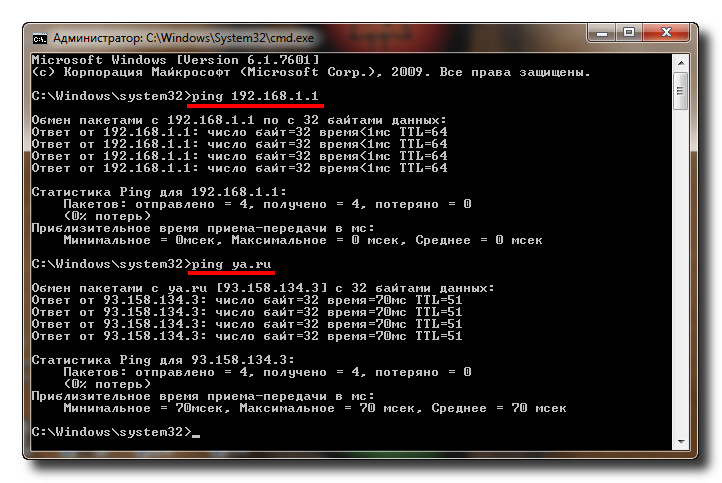
У результаті ви побачите процес опитування пристрою за заданою IP-адресою. Якщо час обміну пакетами становить кілька мілісекунд, мережа працює нормально. Однак, при появі помилок зв'язку з пристроєм слід шукати несправності.
Для початку слід виконати перевірку зв'язку з локальною IP-адресою, виконавши команду: ping 127.1.1.0, де 127.1.1.0 це локальна адреса власного комп'ютера.
Якщо все гаразд, слід перевірити інші відомі пристрої в мережі, а також IP-адресу шлюзу мережі. Таким чином, ви поступово виключите пристрої на шляху до «тестованого» комп'ютера.
Як перевірити пінг інтернет з'єднання
Для пінгу інтернет з'єднання вводимо в командний рядок або адресу сайту або його ip: ping site.ru. Наприклад, для пінгу сайту Яндекса потрібно ввести команду ping yandex.ru

Вивчаємо цифри втрачених пакетів, в ідеалі вони мають прагнути нуля. Замість yandex.ru можна вводити будь-який сайт, або IP-адресу. Якщо є відповідь від сервера – значить сайт та інтернет у вас працюють.
Додаткові агрунементи для пінгу
Команду PING можна задавати з додатковими аргументами, які дозволять вам більш тонко налаштувати тест. Наприклад, команда ping –t IP_адреса буде проводити «пінгування» доти, доки користувач не зупинить тест.
Повний список доступних аргументів та їх значення можна переглянути, ввівши в командному рядку команду: ping /?
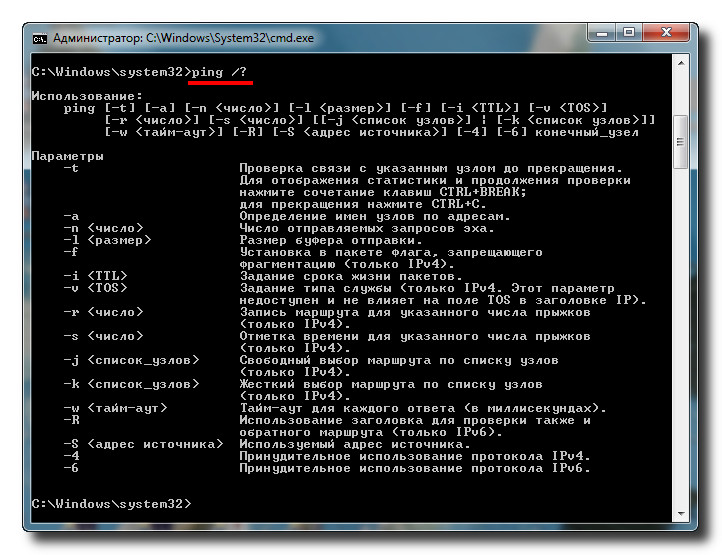
Відео інструкція
При використанні обчислювальної мережівиникає потреба перевірити її працездатність. Одним із способів перевірки є так зване пінгування мережі. Цей спосіб ґрунтується на надсиланні пакетів на певну IP-адресу або ім'я комп'ютера в мережі та аналіз відповідей від респондента. Як пропінгувати мережу?
Пропінгувати мережу можна із командного рядка. Для цього в рядку пошуку програм та файлів меню "Пуск" вводиться команда cmd та натискається клавіша "Enter". У вікні введемо рядок "ping XXX.XXX.XXX.XXX", де XXX.XXX.XXX.XXX - IP-адреса комп'ютера або рядок "ping ім'я комп'ютера". Для визначення імені комп'ютера за відомою IP-адресою, можна ввести "ping-а XXX.XXX.XXX.XXX", а для допомоги під час пінгування можна ввести рядок "ping/?". Після введення рядка та натискання клавіші "Enter" у вікні виводиться дані аналізу. Також можна пропінгувати мережу за допомогою програм. Одна з них це програма autoscan-network.exe – для Windows 98, advanced_ip_scanner.exe – для Windows 7.
Існує кілька способів, як дізнатися свою мережа wifi. Кращий спосібце запам'ятати ім'я мережі під час її встановлення. Але у разі втрати цього імені можна скористатися наступним способом: з'єднати комп'ютер з точкою доступу (маршрутизатор, роутер, модем) мережевим кабелем(патч корд). Потім викликати браузер та в рядку адреси набрати адресу 192.168.1.1 (для деяких типів точок доступу – 192.168.0.1). З'явиться веб-інтерфейс точки доступу. Необхідно зайти в закладку WLAN (для деяких точок доступу – Wireless). У реквізиті SSID або Wireless Network Name буде ім'я своєї мережі wifi.
Як перевірити підключення до мережі? Один із способів це пропінгувати мережу, як було описано у пункті 1 статті. Якщо час відгуку комп'ютера-респондента менший за заданий час і відсутні втрачені пакети, вважається, що мережа працює нормально. Можна також скористатися командою "ipconfig" - для перевірки працездатності локальної мережі або "tracert ім'я веб-ресурсу" - для перевірки підключення до Інтернету. Обидві команди набираються у командному рядку без лапок.
Для більш безпечної роботиу мережі з певним колом користувачів, які довіряють один одному, можна використовувати так звану віртуальну приватну мережу (vpn). Віртуальна мережаТрадиційно складається з vpn - сервера та користувачів, які підключені до цього сервера. Але як створити vpn мережу в домашніх умовах? Для цього можна скористатися програмою Hamachi, яка може бути завантажена безкоштовно. Ця програма встановлюється на все комп'ютери vpn- Мережі, має російський інтуїтивно зрозумілий інтерфейс. При установці має бути з'єднання із сервером програми. Після встановлення сервер програми не використовується.
Як скинути налаштування мережі, чи потрібно вирішити проблему з мережею? Необхідно правою кнопкоюмиші натиснути на піктограму мережі в трей панелі завдань. У меню, що випадає, вибрати рядок "Діагностика неполадок". Запуститься програми діагностики. Після завершення роботи програми, якщо програма не змогла автоматично виправити неполадку, буде запропонована допомога у визначенні причини неполадки та способів її усунення. У статті було розглянуто методи роботи з обчислювальними мережами.
Пінг (ping)- це маленька тестова програма, яка присутня фактично у будь-якій сучасній операційній системі. Сенс програми пінгв обміні спеціальними тестовими пакетами між пристроями в мережі (комп'ютерами, свитчами чи маршрутизаторами) за протоколом ICMP.
Що означає запустити пінг роутера чи пінг 192.168.1.1?
Запустити пінг 192.168.1.1- означає, що Вам потрібно зайти до командного рядка та набрати там команду ping 192.168.1.1 В операційних системах Windows - Windows XP , Windows 7 і Windows 8 - для запуску командного рядка треба натиснути комбінацію клавіш Win+Rі у вікні Виконатинабрати команду cmd.
Відкриється вікно командного рядка Windows. Тепер набираємо команду: ping 192.168.1.1 та натискаємо клавішу Enter. Ось приклад успішного виконання команди ping 192.168.1.1:

Іншими словами, роутер видно в мережі та доступний з нашого комп'ютера. А ось це – приклад того, коли роутер недоступнийі пінг 192.168.1.1не проходить:

Роутер у мережі не видно і з нашого комп'ютера недоступний. Так само можна пінгувати різні сайти та вузли в мережі Інтернет.
Приклади:
ping ya.ru
ping nastroisam.ru
ping 8.8.8.8
Що робити, якщо пінг 192.168.1.1 не проходить?
Якщо пінг 192.168.1.1 не проходитьі видається повідомлення, що вузол 192.168.1.1 недоступний або Перевищено інтервал очікування - Перевірте, яка IP-адреса у Вас на мережній платі. Для цього там же, у командній рядку Windowsнабираємо команду ipconfig /all . Дивимося результат. Нас цікавить рядок IP-адреса Протоколу IPv4 .
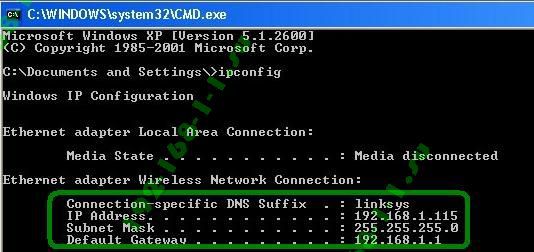
Якщо бачимо там IP-адресу з підмережі роутера - 192.168.1.Х, а шлюзом прописаний роутер ( 192.168.1.1 ), як на картинці вище, то вхід на роутер повинен бути доступний http://192.168.1.1 admin admin. І якщо при спробі входу на http://192.168.1.1браузер видає помилку сторінку не знайдено, то швидше за все у Вас проблеми з налаштуванням роутера або збій у роботі. Спробуйте по черзі підключатися у кожен LAN-порт роутера та заходити на http://192.168.1.1 . Якщо веб-інтерфейс недоступний з жодного порту роутера - скидайте налаштування пристрою кнопкою reset.
Якщо ж у результаті виконання команди ipconfigу рядку IP-адреси Ви бачите IP-адреса типу 169.254.Х.Х, як на цій картинці:

То у Вас на роутері швидше за все в налаштуваннях мережної плати не прописана IP-адреса, а на роутер не включений DHCP-сервертому у Вас не надалася IP-адреса. Тепер треба прописати IP-адресу вручну.
Що таке Пінг?Це спеціальна тестова утиліта Ping, яка є практично у будь-якій сучасній операційній системі та використовується з метою діагностики роботи локальної мережі. Програма створена американцем Майком Муусом, вченим з Дослідницької лабораторії Балістики, у 1983 році і відтоді є одним із найпопулярніших інструментів у роботі системних адміністраторівпо всьому світу.
Як працює Пінг?Принцип дії цієї програми, як і її назва, нагадує гідроакустичний сонар. Вона відправляє Відлуння-запит і чекає Відлуння-відповідь. Час, що минув між відправленням та отриманням пакетів і є результатом вимірювань - або просто "пінги". Вони можуть бути високі та низькі залежно від результату вимірювання. Високий пінг означає великі затримки каналу. Вони можуть виникати через погану якість лінії зв'язку, велику кількість проміжних вузлів. високого завантаження сервера, до якого робиться вимір та інших проблем на мережі. І навпаки, низький пінг означає гарна якістьканалу та низькі затримки під час передачі даних.
Як пінгувати IP-адресу роутера?Дуже просто. Спочатку дивимось його Ай-пі на наклейці, яка є на корпусі маршрутизатора. Також, його можна дізнатися у відомостях мережного підключення, у рядку Шлюз IPv4. Як правило, це або Айпі-Адреса 192.168.1.1 або 192.168.0.1. Тепер запустіть командний рядок (натискаємо кнопки "Windows"+"R" та вводимо команду "cmd"). У вікні треба ввести команду:
Всі! Дивимося на результат. Ось такий він має бути у випадку, якщо все працює без проблем:
Середній час відповіді має перевищувати 50-60 мс. Це нормальні значення. Якщо пінг скаче до високих значень затримок, зазвичай це свідчить про підвищення навантаження на нього або на мережу. Спробуйте вимкнути всі програми, які можуть щось качати з Інтернету (торренти, ігри, оновлення тощо) та запустіть утиліту знову.
Якщо в результатах Ви бачите таке повідомлення "Перевищений інтервал очікування для запиту":

Це може означати таке:
а) Процесор роутера перевантажений, через що не може відповідати на ECHO-запити. Спробуйте вимкнути WAN-кабель провайдера та повторити Ping.
б) У пристрою інший IP-адресу.
в) Маршрутизатор завис і несправний. Спробуйте відключити його від електроживлення на пару хвилин і включити знову. Не допомагає – несіть у ремонт.
Пінг роутера може йти нестабільно із втратами пакетів. Ось так:

Найчастіше це означає проблеми з кабелем - він перебитий, передавлений або погано обтиснутий. Ще втрати пінгу можуть виникати у разі несправності як мережевого адаптерау комп'ютера чи ноутбука, або самого WiFi-роутера. Тоді треба проводити комплексну перевірку, по черзі тестуючи кожен із пристроїв.
Параметри для розширеної діагностики:
-t Перевірка зв'язку із зазначеним вузлом до припинення. Для відображення статистики та продовження перевірки натисніть клавіші CTRL+BREAK; Щоб зупинити, натисніть CTRL+C.
-a Визначення імен вузлів за адресами.
-n<число>Число запитів, що відправляються, луна.
-l<размер>Розмір буфера надсилання.
-f Встановлення у пакеті прапора, що забороняє
фрагментацію (тільки IPv4).
-i
-v
-r<число>Запис маршруту для вказаної кількості стрибків (лише IPv4).
-s<число>Позначка часу для вказаної кількості стрибків (лише IPv4).
-j<список_узлов>Вільний вибір маршруту за списком вузлів (лише IPv4).
-k<список_узлов>Жорсткий вибір маршруту за списком вузлів (лише IPv4).
-w<тайм-аут>Тайм-аут для кожної відповіді (у мілісекундах).
-R Використання заголовка для зворотного маршруту (лише IPv6).
-S<адрес источника>Використовується адреса джерела.
-4 Примусове використання протоколу IPv4.
-6 Примусове використання протоколу IPv6.
